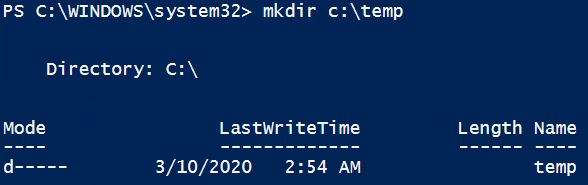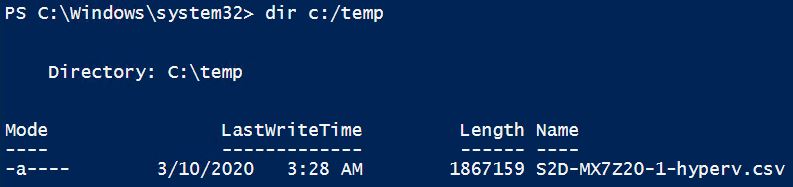Jak zbierać dzienniki Hyper-V z hosta Nutanix Hyper-V za pomocą poleceń PowerShell
Jak zbierać dzienniki Hyper-V z hosta Nutanix Hyper-V za pomocą poleceń PowerShell
Jak zbierać dzienniki Hyper-V z hosta Nutanix Hyper-V za pomocą poleceń PowerShell
Opis
W tym artykule przedstawiono procedurę zbierania dzienników funkcji hypervisor z hostów Hyper-V przy użyciu poleceń programu PowerShell.
Obowiązujące systemy
Pomyśl o Agile HX
Procedury
- Zaloguj się do hosta hypervisora zawierającego maszyny wirtualne, na których występują problemy.
- Otwórz program Windows PowerShell i wybierz opcję Uruchom jako administrator .
- Polecenie cmdlet Get-WinEvent służy do pobierania dzienników z serwera lokalnego lub zdalnego. Serwery Windows mają setki dzienników, dlatego powinieneś zbierać tylko te, których potrzebujesz. Na przykład wynik polecenia Get-Winevent -Listlog * będzie obszerny.
W skróconych przykładowych wynikach pokazanych poniżej znajduje się około 19 dzienników funkcji Hyper-V.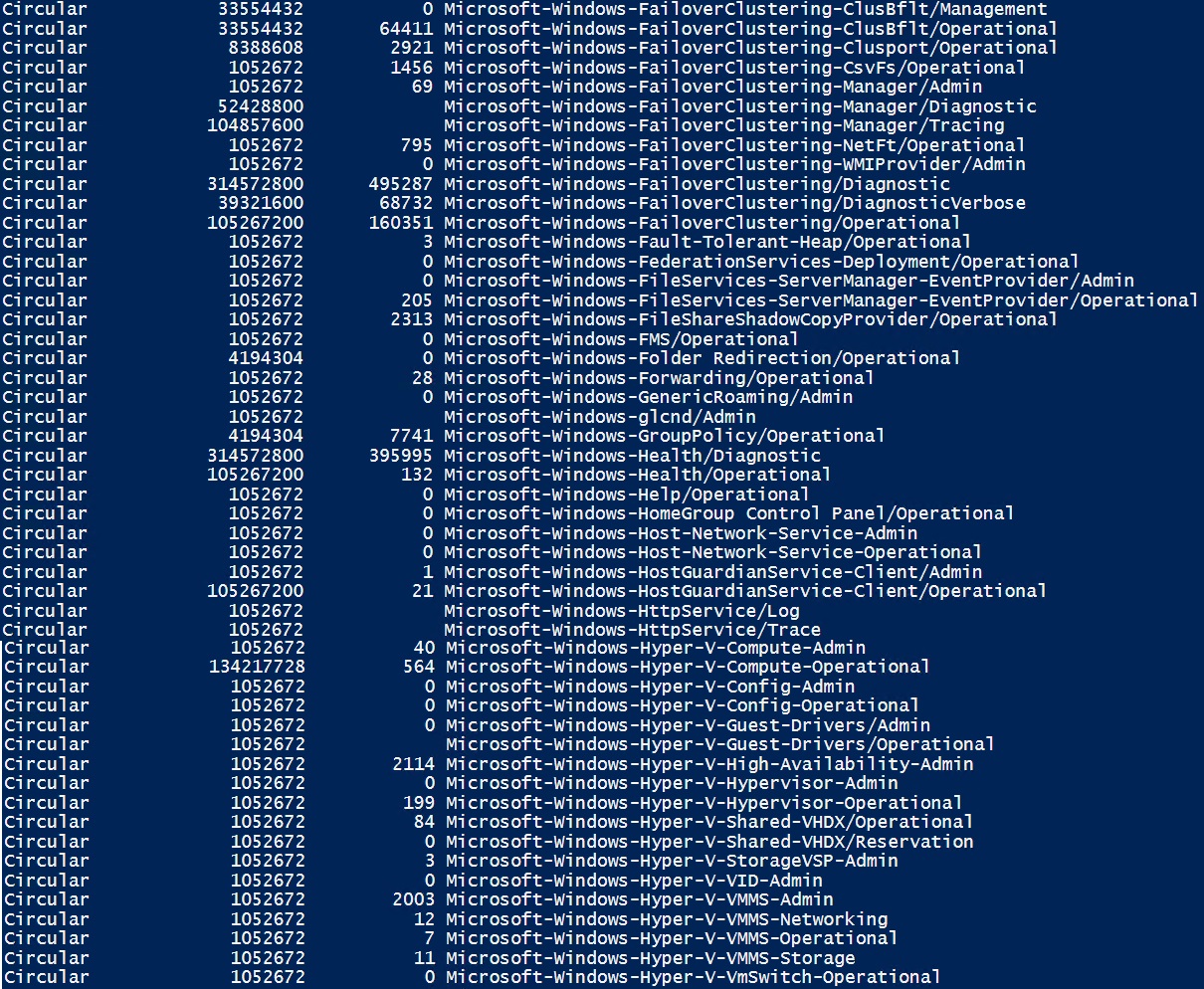
Poniższe kroki przedstawiają przykłady poleceń używanych do przechwytywania dzienników i zapisywania wyników w formacie CSV. - Postępuj zgodnie z procedurą opisaną poniżej, aby przechwycić tylko dzienniki Hyper-V i zapisać pakiet wyjściowy w wybranym katalogu.
- Utwórz katalog tymczasowy za pomocą polecenia mkdir c:\temp .
Uwaga : Jeśli katalog wyjściowy nie istnieje, wykonanie pozostałych kroków zakończy się niepowodzeniem. - Uruchom następujący skrypt programu PowerShell, aby zebrać dzienniki funkcji Hyper-V* i dzienniki SMBClient*, a następnie umieść dane wyjściowe w folderze c:\temp, którego nazwa pliku zawiera nazwę komputera.
Get-WinEvent @{logname = "Microsoft- Windows -Hyper-V*","Microsft- Windows -SMBClient*" } -ErrorAction Ignoruj | wybierz TimeCreated , LogNAme , Id , LevelDisplayName , ProviderName , Message , MachineName , UserId | Export-Csv -Path "c:\temp\ $env:nazwa komputera -hyperv.csv" -NoTypeInformation - Uruchom polecenie dir c:\temp, aby wyświetlić nowo utworzony plik CSV.
- Uruchom następujący skrypt, aby zebrać dzienniki aplikacji i systemu w postaci połączonego dziennika i posortować wszystkie zdarzenia według czasu utworzenia.
Get-WinEvent @{logname= 'aplikacja','system' } -ErrorAction Ignore | wybierz TimeCreated , LogNAme , Id , LevelDisplayName , ProviderName , Message , MachineName , UserId | Export-Csv -Path "c:\temp\ $env:computername -applicationsystem.csv" -NoTypeInformation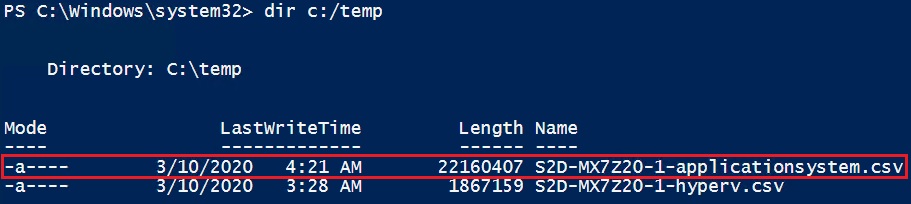
- Utwórz katalog tymczasowy za pomocą polecenia mkdir c:\temp .
- Jeśli chcesz zbierać logi z określonej daty lub logi związane wyłącznie z ostrzeżeniami i błędami, połącz różne parametry za pomocą polecenia Get-WinEvent, aby przefiltrować dane wyjściowe.
- Aby zebrać wszystkie wczorajsze dzienniki Hyper-V, uruchom następujący skrypt:
Get-WinEvent -FilterHashTable @{LogName = "Microsoft- Windows -Hyper-V*" ; StartTime = ( Pobierz datę ) . Dodaj dni( -1 )}
- Aby zebrać tylko ostrzeżenia z wczoraj, uruchom następujący skrypt:
Get-WinEvent -FilterHashTable @{LogName = "Microsoft- Windows -Hyper-V*" ; StartTime = ( Pobierz datę ) . Dodaj dni( -1 ) ; Poziom = 3 } - Aby zebrać tylko komunikaty o błędach z wczoraj, uruchom następujący skrypt:
Get-WinEvent -FilterHashTable @{LogName = "Microsoft- Windows -Hyper-V*" ; StartTime = ( Pobierz datę ) . Dodaj dni( -1 ) ; Poziom = 2 } - Aby zebrać dzienniki Hyper-V i zapisać je w folderze, uruchom następujący skrypt:
Get-WinEvent -FilterHashTable @{LogName = "Microsoft- Windows -Hyper-V*" ; StartTime = ( Pobierz datę ) . AddDays( -1 )} -ErrorAction Ignoruj | Export-Csv -Path "c:\temp\ $env:nazwa komputera -hyperv.csv" -NoTypeInformation
- Aby zebrać wszystkie wczorajsze dzienniki Hyper-V, uruchom następujący skrypt:
- Skompresuj pliki dziennika i wyślij cały dziennik do wsparcia Lenovo za pomocą narzędzia do przesyłania Lenovo .
Dodatkowe informacje
Powiązany artykuł
- Jak przesłać plik do wsparcia Lenovo Data Center
- Jak przeprowadzić kontrolę stanu NCC i zebrać dane wyjściowe za pomocą Nutanix Prism
- Jak uruchomić kontrolę stanu NCC i zebrać dane wyjściowe za pomocą interfejsu CLI Nutanix CVM
- Jak zbierać dzienniki hypervisora za pomocą protokołu SSH w celu połączenia się z maszyną wirtualną kontrolera w systemach ThinkAgile HX
- Jak zbierać dzienniki diagnostyczne klastra z hosta Hyper-V w ThinkAgile MX